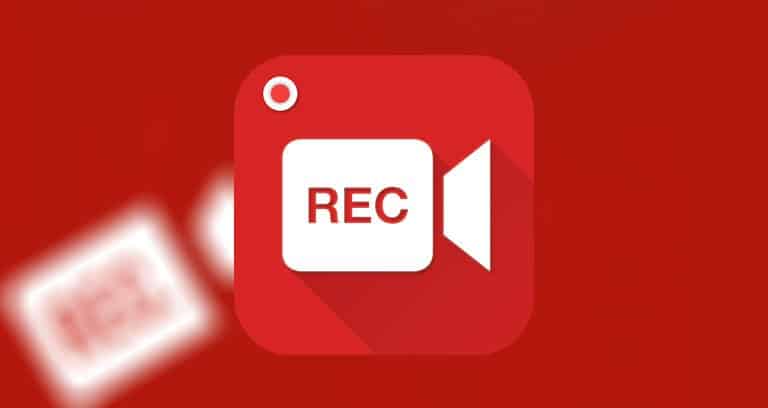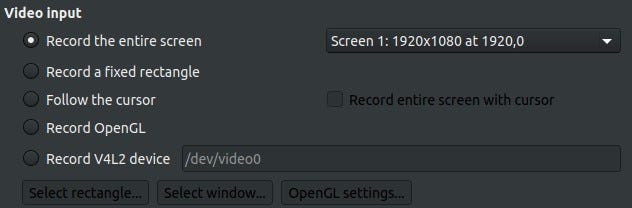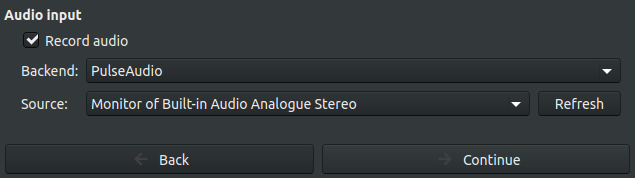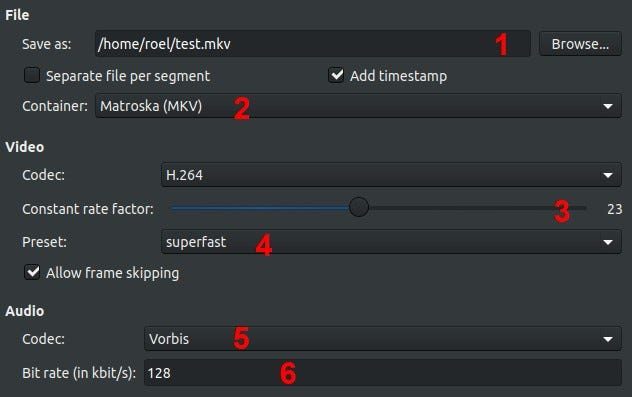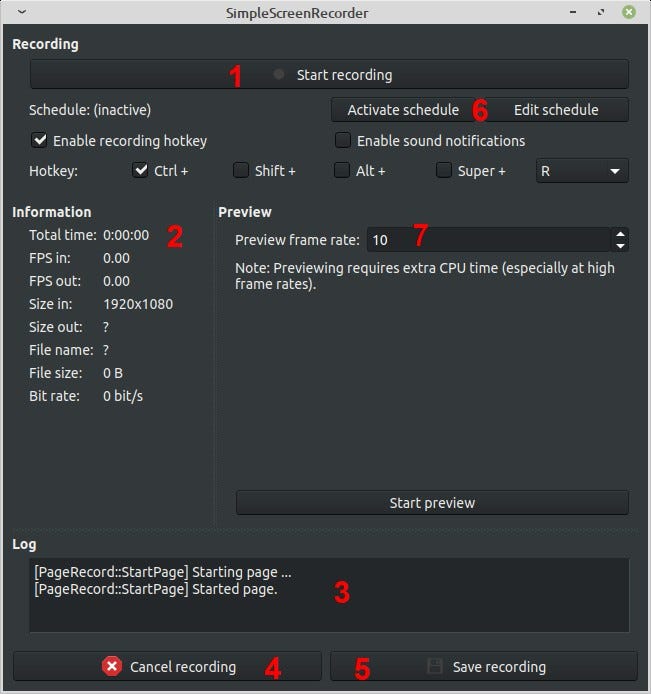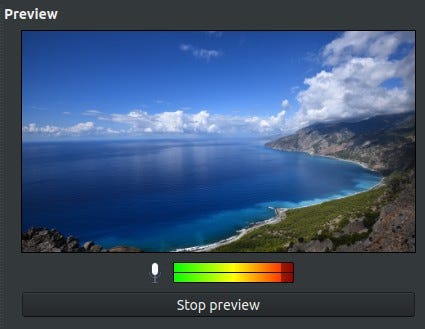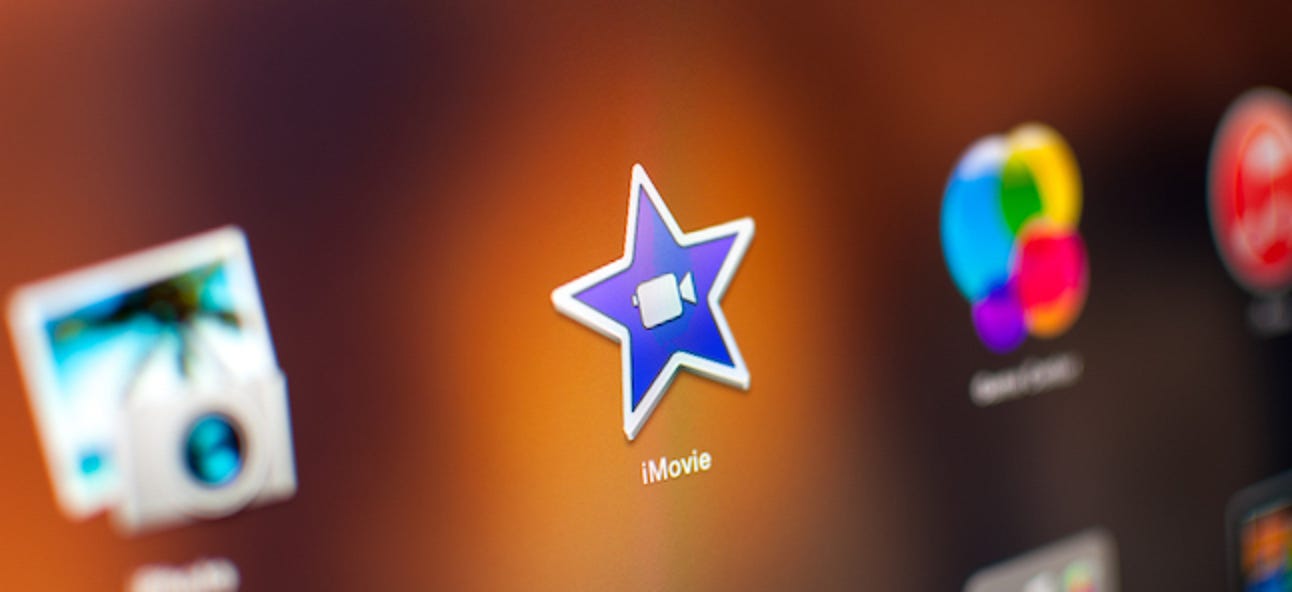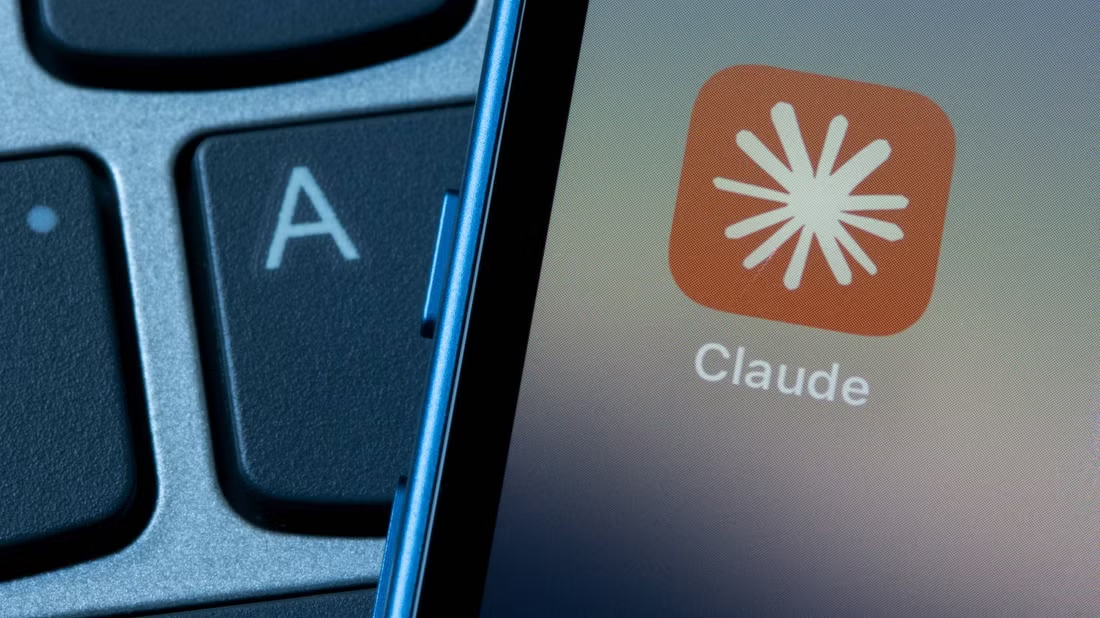ضبط صفحه نمایش در لینوکس، هم برای گیمرها و هم برای کسب و کارهای حرفه ای اهمیت ویژه ای دارد.
Simple Screen Recorder، همانطور که از نام آن پیدا است، یک ابزار ساده اما قوی ضبط صفحه نمایش در لینوکس است. در این مقاله همه چیز را در مورد آن می آموزید.
نرم افزار Simple Screen Recorder برای ضبط صفحه نمایش در لینوکس چیست؟
Simple Screen Recorder به طور خلاصه (SSR) ابزاری است که به شما امکان می دهد به راحتی و به روشی ساده اقدام به ضبط صفحه نمایش در لینوکس کنید.
این برنامه برای بسیاری از سیستم عامل های لینوکس به عنوان یک بسته قابل نصب مستقیم در دسترس است، یا حتی می توان با دنبال کردن مراحل در صفحه SSR GitHub آن را خود کامپایل کرد.
SSR همچنین همه ویژگی های مورد نیاز شخص مانند ضبط چند صفحه ای را به سادگی فراهم می کند. رابط اصلی SSR زیبا و خوب طراحی شده است:
نصب Simple Screen Recorder برای ضبط صفحه نمایش در لینوکس
برای نصب Simple Screen Recorder در توزیع لینوکس مبتنی بر Debian / Apt (مانند اوبونتو و مینت)، دستور زیر را در ترمینال خود اجرا کنید:
sudo apt install simple screen recorder
اگر می خواهید برنامه های ۳۲ بیتی OpenGL را روی سیستم عامل های ۶۴ بیتی نیز ضبط کنید، باید موارد زیر را نیز اجرا کنید:
sudo apt-get install simplescreenrecorder-lib:i386
یک مخزن PPA نیز وجود دارد (هم برای اوبونتو و هم برای Mint کار می کند)، به شما امکان می دهد آخرین نسخه را به راحتی دریافت کنید:
sudo apt-add-repository ppa:maarten-baert/simplescreenrecorder sudo apt-get update sudo apt-get install simplescreenrecorder
نسخه فعلی در مخزن اصلی مینت ۲۰، ۰.۳.۱۱ است در حالی که اگر PPA را نصب کنید، نسخه ۰.۴.۳ است. آخرین تغییرات در مخزن GitHub موجود است.
آخرین نسخه دارای گزینه مفید “Skip this page” برای صفحه معرفی است. علاوه بر این، گزینه جدید “Record entire screen with cursor” و گزینه ضبط دستگاه V4L2 وجود دارد.
رابط جدید در مقایسه با رابط ۰.۳.۱۱ در بالا به این شکل است:
مشخصات ورودی SSR
استفاده از Simple Screen Recorder برای ضبط صفحه نمایش در لینوکس ساده و آسان است.
هنگامی که برنامه را اجرا کنید، پس از بستن صفحه معرفی (که می توانید در نسخه های بعدی آن را نادیده بگیرید)، یک پنجره گفتگوی ساده نشان داده می شود که به شما امکان می دهد هرگونه تغییر تنظیمات لازم را به سرعت انتخاب کنید.
گزینه های اصلی را که به احتمال زیاد از آنها استفاده خواهیم کرد بررسی می کنیم:
انتخاب Video input به شما امکان می دهد پنجره ضبط را بر روی یک صفحه مشخص، تمام صفحه ها، به یک مستطیل ثابت و سایر موارد تنظیم کنید.
ما همچنین می توانیم مکان نما را دنبال کنیم، و هنگامی که این گزینه را انتخاب کردیم، گزینه “Record entire screen with cursor” در دسترس قرار می گیرد.
همچنین می توانیم OpenGL و حتی یک دستگاه V4L2 (به عنوان مثال وب کم یا کارت ضبط) را مستقیماً ضبط کنیم.
در مرحله بعدی، می توانیم سرعت و مقادیر فریم ها را تنظیم کنیم:
سرعت فریم ۲۰الی۳۰ برای ارائه کارهای تجاری کافی است.
شاید بخواهید این مقدار را برای حرکت روان تر در گیمینگ افزایش دهید.
همچنین می توانیم انتخاب کنیم آیا می خواهیم Audio را ضبط کنیم یا منبع ورودی Audio را انتخاب کنیم:
مشخصات خروجی SSR
زمانی که تنظیمات مشخصات ورودی انجام شد، می توان آن را با گزینه Save در بالای کادر ذخیره کرد و برای ادامه روی دکمه Next کلیک می کنیم تا به سمت گزینه های تنظیمات خروجی برویم.
در کادر شماره (۱) می توانیم نام فایل را انتخاب کنیم تا فایل ضبط شده را ذخیره کند.
در کادر شماره (۲) فرمت ویدیویی را که برای این کار استفاده خواهیم کرد انتخاب می کنیم. فرمت های دیگر ویدیویی مانند MP4، WebM، OGG نیز وجود دارد که با انتخاب گزینه””other شما می توانید هر کدام را انتخاب کنید.
در مرحله بعدی ما می توانیم codec خود را انتخاب کنیم (با فرمت مطابق Matroska (MKV) یا MP4 که در بالا انتخاب شده است، کدک H.264 مناسب است، مگر اینکه خودتان دانش خوبی از کدک ها و قالب های ویدیویی داشته باشید).
در کادر شماره (۳) فاکتور constant rate (مهم) را انتخاب می کنیم.
هر چه فاکتور سرعت ثابت کمتر باشد، کیفیت بهتر می شود، اگر مقدار آن ۰ باشد تاثیری ندارد، اگرچه این با اندازه فایل ضبط شده مطابقت دارد. دامنه ۱۵-۲۳ معمولاً حد وسط و مناسب است.
در کادر شماره (۴) می توانیم preset ویدیو خود را تنظیم کنیم، که در اینجا باز هم یک انتخاب آهسته تر باعث کیفیت بهتر می شود، اگرچه ممکن است در این مرحله از دستگاه توان بیشتری گرفته شود.
بهترین ایده این است که همیشه چند ترکیب تنظیم مختلف را آزمایش کنید و ببینید که در نهایت ضبط صفحه نمایش در لینوکس چگونه است.
ما همچنین می توانیم کدک صوتی (۵) و سرعت بیت (۶) را انتخاب کنیم.
سرعت بیت ۱۲۸ کیفیت صوتی معقولی را ارائه می دهد، اگرچه تنظیم ۱۹۲ یا بالاتر ممکن است کیفیت صوتی بهتری داشته باشد. انتخاب ۲۵۶ برای ضبط های استاندارد توصیه نمی شود.
رابط ضبط SSR
وقتی تنظیمات خروجی تمام شد، می توان آن را با گزینه Save در بالای کادر ذخیره کرد و در ادامه با کلیک کردن روی دکمه Next، ما به رابط ضبط نهایی می رویم.
در این پنجره، با انتخاب کادر شماره (۱) ما بلافاصله شروع به ضبط می کنیم.
همچنین با انتخاب کادر شماره (۴) می توانیم ضبط را لغو کنیم، و این گزینه ما را به صفحه قبلی (the Output Profile selection dialog) باز می گرداند.
پس از اتمام ضبط، با استفاده از کادر شماره (۵) می توان آن را ذخیره کرد، و ما حتی می توانیم پیش نمایش real time (7) را شروع کنیم.
پیش نمایش real time می تواند برای ایده گرفتن از محدوده ای که ضبط می شود و همچنین بررسی اینکه آیا ورودی صوتی به خوبی کار می کند یا نه یا آهسته است یا بلند، بسیار مفید باشد:
در کادر شماره (۶) می توانیم با استفاده از گزینه scheduling (دکمه Edit schedule) زمانبندی تنظیم کنیم و همان را فعال کنیم.
همچنین می توانیم گزارش وقایع را در کادر شماره (۳) مشاهده کنیم که در صورت نامناسب بودن تنظیمات، می تواند به عیب یابی صدا و تصویر کمک کند.
سرانجام، بررسی اجمالی اطلاعات real time که در کادر شماره (۲) مشاهده می شود اطلاعات مفیدی درباره نحوه کار ضبط ما هنگام ضبط و اطلاعات جزئی (مانند شماره نشان داده شده در FPS in، که تعداد فریم های ورودی در ثانیه را به ما نشان میدهد(در حالی که ما در حال پیش نمایش انتخاب های خود هستیم، اما هنوز ضبط نکرده ایم.
نتیجه گیری
مارتن برت، توسعه دهنده Simple Screen Recorder، یک ضبط کننده صفحه نمایش قدرتمند و جامع برای ضبط صفحه نمایش در لینوکس ایجاد کرده است که نام آن را از لحاظ عملکرد، نه از نظر سادگی، انتخاب کرده است.
این نرم افزار ساده، پایدار، در بسیاری از سیستم عامل های لینوکس موجود است، به راحتی قابل ارتقا است و از نظر ویژگی ها غنی است.
به جرات می توانیم این نرم افزار را به عنوان یک نرم افزار ضبط صفحه نمایش در لینوکس رایگان و قوی توصیه کنم. از آن لذت ببرید!